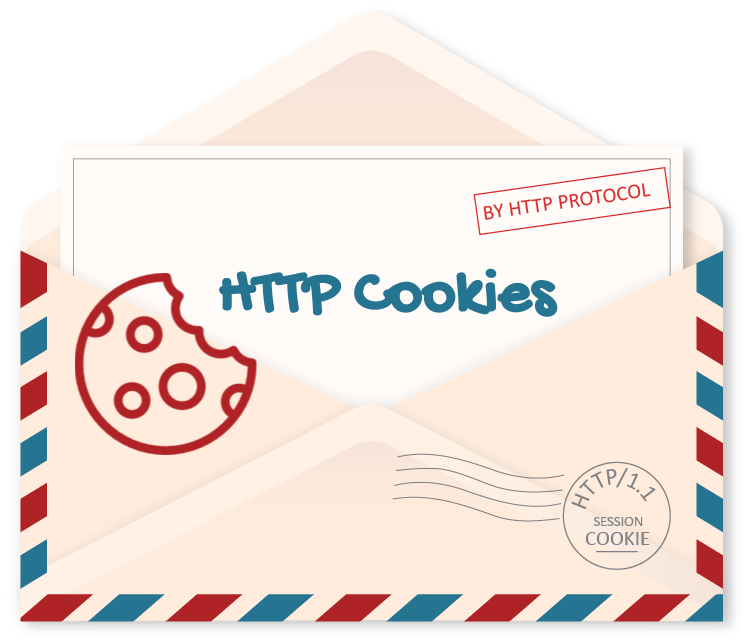
Cookie 是什么?
Cookie 是您访问的网站所创建的文件。Cookie 通过保存浏览信息来让您获得更轻松的在线体验。借助 Cookie,网站可使您保持登录状态、记住您的网站偏好设置,并为您提供本地的相关内容。Cookie 分为以下两类:
第一方 Cookie 是由您访问的网站创建。相应网站会显示在地址栏中。
第三方 Cookie 是由其他网站创建。这些网站拥有您访问的网页上显示的某些内容(如广告或图片)。
电脑清除cookie方法:
清除所有 Cookie
如果您删除 Cookie,您即会退出相应网站,而且您已保存的偏好设置可能也会随之删除。在计算机上打开 Chrome。
在右上角,依次点击“更多”图标 更多 然后 设置。
在底部,点击高级。
在“隐私设置和安全性”下方,点击网站设置。
依次点击 Cookie 然后 查看所有 Cookie 和网站数据 然后 全部删除。
点击全部清除以示确认。删除来自某个网站的 Cookie:
在计算机上打开 Chrome。
在右上角,依次点击“更多”图标 更多 然后 设置。
在底部,点击高级。
在“隐私设置和安全性”下方,点击网站设置。
依次点击 Cookie 然后 查看所有 Cookie 和网站数据。
在右上角,搜索相应网站的名称。
在该网站的网址右侧,点击“移除”图标 移除。
删除来自某个时间段内的 Cookie:
在计算机上打开 Chrome。
在右上角,点击“更多”图标 更多。
依次点击更多工具 然后 清除浏览数据。
在顶部,点击“时间范围”旁边的下拉菜单。
选择一个时间段,例如过去一小时或过去一天。
选中“Cookie 及其他网站数据”,并取消选中所有其他项。
点击清除数据。
默认情况下允许或阻止 Cookie
在计算机上打开 Chrome。
在右上角,依次点击“更多”图标 更多 然后 设置。
在底部,点击高级。
在“隐私设置和安全性”下方,依次点击网站设置 然后 Cookie。
开启或关闭允许网站保存和读取 Cookie 数据。
阻止来自其他网站的 Cookie
您可以允许来自所访问的网站的 Cookie,同时阻止来自其他网站(这些网站拥有相应网页上显示的广告或图片)的 Cookie。要阻止此类第三方 Cookie,请开启阻止第三方 Cookie。系统将会阻止来自其他网站的所有 Cookie 和网站数据,即使相应网站在您的例外情况列表中被设为“允许”也是如此。
允许或阻止来自特定网站的 Cookie
如果默认情况下您允许 Cookie,您仍可针对某个网站阻止 Cookie。在计算机上打开 Chrome。
在右上角,依次点击“更多”图标 更多 然后 设置。
在底部,点击高级。
在“隐私设置和安全性”下方,依次点击网站设置 然后 Cookie。
在“禁止”、“退出时清除”或“允许”旁边,选择添加。
输入相应网址。
要为整个网域创建例外情况,请在域名前面插入 [*.]。例如,[*.]google.com 将会涵盖 drive.google.com 和 calendar.google.com。
您也可输入 IP 地址或不以 http:// 开头的网址。
选择添加。
要移除您不再需要的例外情况,请在相应网站的网址右侧,依次点击“更多”图标 更多 然后 移除。
关闭 Chrome 后删除 Cookie
您可让网站在您使用浏览器期间保存有关您的访问活动的信息,但在您退出 Chrome 后自动删除相应 Cookie。在计算机上打开 Google Chrome。
在右上角,依次点击“更多”图标 更多 然后 设置。
在底部,点击高级。
在“隐私设置和安全性”下方,依次点击网站设置 然后 Cookie。
开启仅将本地数据保留到您退出浏览器为止。
Android 设备清除Cookie方法:
清除所有 Cookie,如果您删除 Cookie,您即会退出相应网站,而且您已保存的偏好设置可能也会随之删除。
在 Android 手机或平板电脑上,打开 Chrome 应用 Chrome。
依次点按地址栏右侧的“更多”图标 更多 然后 设置。
依次点按隐私设置 然后 清除浏览数据。
选择时间范围,例如过去 1 小时或时间不限。
选中“Cookie、媒体许可和网站数据”,并取消选中所有其他项。
依次点按清除数据 然后 清除。
允许或阻止 Cookie,您可以允许或阻止网站保存 Cookie。注意:如果您不允许网站保存 Cookie,您将无法浏览大部分需要登录的网站。
在 Android 手机或平板电脑上,打开 Chrome 应用 Chrome。
依次点按地址栏右侧的“更多”图标 更多 然后 设置。
依次点按网站设置 然后 Cookie。
开启或关闭 Cookie。
阻止来自其他网站的 Cookie
您可以允许来自所访问的网站的 Cookie,同时阻止来自其他网站(这些网站拥有相应网页上显示的广告或图片)的 Cookie。要阻止此类第三方 Cookie,请取消选中“允许第三方 Cookie”旁边的复选框。系统将会阻止来自其他网站的所有 Cookie 和网站数据,即使相应网站在您的例外情况列表中被设为“允许”也是如此。
iPhone 和 iPad 设备清除Cookie方法:
如果您删除 Cookie,您即会退出相应网站,而且您已保存的偏好设置可能也会随之删除。
在 iPhone 或 iPad 上,打开 Chrome 应用 Chrome。
依次点按右下角的“更多”图标 更多 然后“设置”图标 设置。
依次点按隐私设置 然后 清除浏览数据。
选中 Cookie 和网站数据,然后取消选中其他项。
依次点按清除浏览数据 然后 清除浏览数据。
点按完成。